HP EliteBook User Guide - Windows XP
Table Of Contents
- Recursos
- Identificação do hardware
- Identificação das etiquetas
- Conexão sem fio, modem e rede local
- Utilização de dispositivos sem fio (somente em determinados modelos)
- Identificação de ícones de conexão sem fio e rede
- Utilização dos controles de conexão sem fio
- Utilização do botão de conexão sem fio
- Utilização do software Wireless Assistant (somente em determinados modelos)
- Utilização do HP Connection Manager (somente em determinados modelos)
- Utilização dos controles do sistema operacional
- Utilização de um dispositivo de WLAN (somente em determinados modelos)
- Utilização do HP Mobile Broadband (somente em determinados modelos)
- Utilização de um dispositivo sem fio Bluetooth (somente em determinados modelos)
- Solução de problemas com conexão sem fio
- Utilização do modem (somente em determinados modelos)
- Conexão a uma rede local (LAN)
- Utilização de dispositivos sem fio (somente em determinados modelos)
- Dispositivos apontadores e teclado
- Multimídia
- Recursos multimídia
- Software multimídia
- Áudio
- Vídeo
- Unidade óptica (somente em determinados modelos)
- Identificação da unidade óptica
- Utilização de discos ópticos (CDs, DVDs e BDs)
- Seleção do disco correto (CDs, DVDs e BDs)
- Reprodução de um CD, DVD ou BD
- Configuração da Reprodução automática
- Alteração das configurações regionais para DVD
- Observação do aviso de copyright
- Cópia de um CD, DVD ou BD
- Criação (gravação) de um CD, DVD ou BD
- Remoção de um disco óptico (CD, DVD ou BD)
- Resolução de problemas
- A bandeja de mídia óptica não se abre para a remoção de um CD, DVD ou BD
- O computador não detecta a unidade óptica
- Não é possível reproduzir um disco
- Um disco não é reproduzido automaticamente
- A reprodução de um filme para, salta ou é feita de forma aleatória
- Um filme não é visualizado em um monitor externo
- O processo de gravação de um disco não é iniciado ou é interrompido antes de sua conclusão
- Um driver de dispositivo deve ser reinstalado
- Webcam (somente em determinados modelos)
- Gerenciamento de energia
- Configuração de opções de energia
- Utilização do HP Power Assistant (somente em determinados modelos)
- Utilização de fonte de alimentação de CA externa
- Utilização de alimentação por bateria
- Exibição da carga restante da bateria
- Inserção ou remoção de uma bateria
- Carregamento de uma bateria
- Maximização do tempo de descarregamento da bateria
- Gerenciamento de bateria fraca
- Identificação de bateria fraca
- Resolução de uma situação de bateria fraca
- Para solucionar uma condição de bateria fraca quando houver fonte externa de alimentação disponível
- Para solucionar uma condição de bateria fraca quando houver uma bateria carregada disponível
- Para solucionar uma condição de bateria fraca quando não houver uma fonte de alimentação disponível
- Para solucionar uma condição de bateria fraca quando o computador não puder sair da hibernação
- Calibração de uma bateria
- Economia de energia da bateria
- Armazenamento da bateria
- Descarte de uma bateria usada
- Substituição da bateria
- Teste de um adaptador de CA
- Desligamento do computador
- Unidades
- Dispositivos externos
- Cartões de mídia externos
- Módulos de memória
- Segurança
- Proteção do computador
- Uso de senhas
- Utilização dos recursos de segurança do utilitário de configuração do computador
- Utilização de software antivírus
- Utilização de software de firewall
- Instalação de atualizações críticas de segurança
- Utilização do ProtectTools Security Manager (somente em determinados modelos)
- Instalação de um cabo de segurança
- Atualizações de software
- Backup e recuperação
- Utilitário de configuração do computador
- MultiBoot
- Gerenciamento e impressão
- Índice
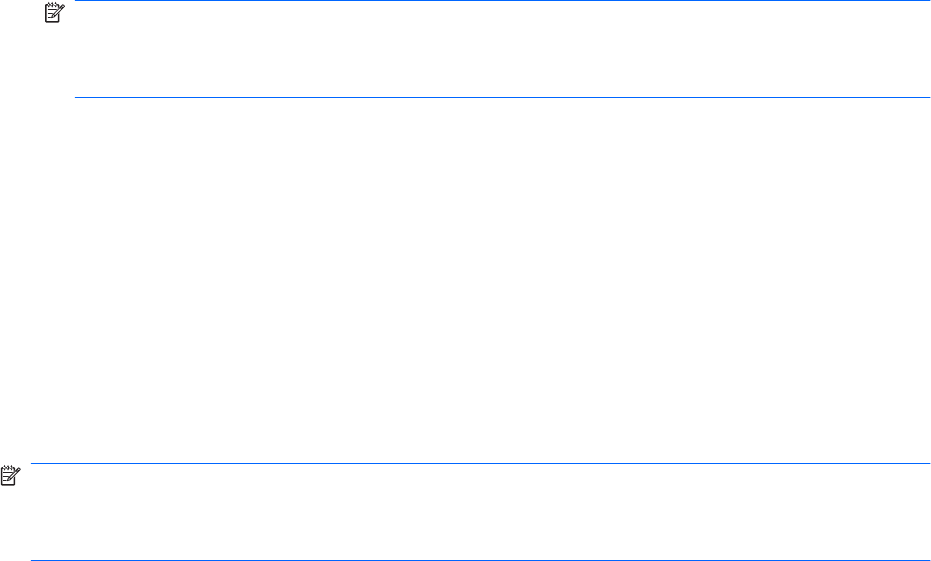
Ativação de dispositivos de inicialização no utilitário de
configuração
O computador inicializará um dispositivo USB ou um dispositivo NIC somente se primeiro o dispositivo
tiver sido ativado no utilitário de configuração do computador.
Para iniciar o utilitário de configuração do computador e ativar um dispositivo USB ou NIC como um
dispositivo de inicialização, siga estas etapas:
1. Desligue ou reinicie o computador e, em seguida, pressione esc enquanto a mensagem “Press
the ESC key for Startup Menu” (Pressione a tecla esc para abrir o menu de inicialização) é exibida
na parte inferior da tela.
2. Pressione f10 para entrar na configuração do BIOS.
3. Para habilitar mídia de inicialização em unidades USB ou em unidades inseridas em um dispositivo
de acoplamento opcional (somente em determinados modelos), use um dispositivo apontador ou
as teclas de seta para selecionar System Configuration (Configuração do Sistema) > Device
Options (Opções de dispositivo). Confirme que a opção Enabled (Ativado) esteja selecionada
junto a USB Legacy Support (Suporte para USB legado).
NOTA: A opção USB Port (Porta USB) deve ser ativada para que seja possível utilizar o suporte
para USB legado. Ela vem ativada de fábrica. Se a porta for desativa, ative-a novamente
selecionando System Configuration (Configuração do Sistema) > Port Options (Opções de
Porta), e depois clicando em Enabled (Ativado) junto a USB Port (Porta USB).
– ou –
Para habilitar um dispositivo do tipo NIC, selecione System Configuration (Configuração do
Sistema) > Boot Options (Opções de Inicialização), em seguida clique em Enabled (Ativado) ao
lado de PXE Internal NIC boot (Inicializar a partir da NIC PXE Interna).
4. Para salvar suas mudanças e sair do utilitário de configuração do computador, clique em Save
(Salvar) no canto inferior esquerdo da tela e, em seguida, siga as instruções na tela.
– ou –
Use as teclas de seta para selecionar File (Arquivo) > Save Changes and Exit (Salvar alterações
e sair) e pressione enter.
Suas alterações entram em vigor quando o computador reinicia.
NOTA: Para conectar um NIC a um Preboot eXecution Environment (PXE) ou um servidor Remote
Program Load (RPL) sem utilizar o MultiBoot, pressione esc enquanto a mensagem “Press the ESC
key for Startup Menu” (Pressione a tecla esc para abrir o menu de inicialização) é exibida na parte
inferior da tela, e depois pressione rapidamente f12.
144 Capítulo 14 MultiBoot










